¿Cambiaste de teléfono recientemente? La transferencia de WhatsApp a un nuevo teléfono puede suponer un problema, sobre todo si se transfiere a un sistema de telefonía móvil diferente, como Android, a iOS. A continuación, presentamos una completa guía para ayudarte a transferir el historial de chat, videos, fotos y archivos adjuntos de Whatsapp al nuevo teléfono.
Parte 1: Transferir WhatsApp al nuevo teléfono (Sistema diferente)
Si estás cambiando de Android a iPhone o de iPhone a Android, MobileTrans - Transferencia de WhatsApp es nada menos que una bendición. Este programa tiene como objetivo gestionar tu WhatsApp de la mejor manera posible. Tanto si se trata de una transferencia, una copia de seguridad o una restauración, la herramienta lo hace todo en pocos minutos. Con este programa, podrás transferir fácilmente WhatsApp a un nuevo iPhone o Android.
MobileTrans - Transferencia de WhatsApp
Transfiere WhatsApp a un nuevo teléfono con 1 clic!
- • Admite la transferencia de WhatsApp de Android a iPhone, de iPhone a Android, de Android a Android y de iPhone a iPhone.
- • Haz una copia de seguridad de tus chats de WhatsApp en la computadora para evitar la pérdida de datos.
- • Restaura tu copia de seguridad de WhatsApp en otro teléfono.
- • Gestiona también otras aplicaciones sociales, como Viber, Kik, WeChat y Line.
- • Admite dispositivos iOS que ejecuten el último iOS 14

- • Soporta más de 8000 dispositivos Android. Funciona para todos los modelos de iPhone, iPad y iPod.
- Descarga, instala y ejecuta el programa en tu computadora. Ahora, toca en "Transferencia de WhatsApp" desde la pantalla principal.

- Haz clic en la pestaña "WhatsApp" que aparece en el panel izquierdo. Ahora, elige los "Mensajes de Transferencia de WhatsApp" en la pantalla principal.

- Elige el dispositivo de origen y el de destino, no importa si es Android o iOS; la herramienta funciona con ambos. Con los cables respectivos conecta el dispositivo a la computadora. Verás una pantalla como la de abajo. Haz clic en el botón Flip (intercambiar) si las posiciones de tu dispositivo son incorrectas.

- Haz clic en el botón "Inicio" ahora y recibirás un pop-up. Presiona "Sí" para seguir adelante. El proceso de transferencia comenzará ahora. Espera hasta que veas la notificación de transferencia completada en tu pantalla.

Parte 2: Transferencia de WhatsApp de Android a Android a través de la copia de seguridad del chat
Cuando se trata de transferir WhatsApp a un nuevo teléfono y ambos (el antiguo y el nuevo) son Android, hay que recurrir a la ayuda de la copia de seguridad de Google Drive. En las versiones recientes de WhatsApp, la aplicación crea automáticamente una copia de seguridad de los chats en Google Drive a las 2 de la mañana. Esto ayuda a transferir fácilmente los mensajes de WhatsApp al teléfono más reciente. Cuando instales WhatsApp en el nuevo teléfono con el mismo número, obtendrás el historial de conversaciones en tu teléfono cuando esta copia de seguridad automática esté activada en su dispositivo.
- Abre WhatsApp en tu dispositivo Android de origen y toca los "tres puntos" de la esquina. Toca "Configuración" y elige "Chats".
- Ahora, toca en "Copia de seguridad de los chats". Ahora puedes hacer una copia de seguridad manual pulsando en "BACKUP" o establecer la frecuencia de la copia de seguridad diaria, semanal, etc. según tu elección.
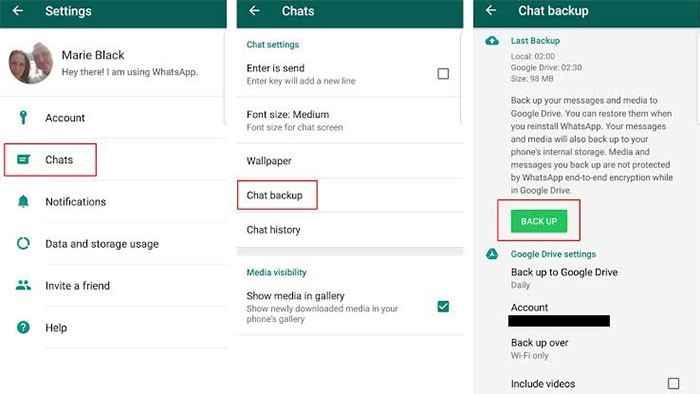
- Ahora, en tu nuevo dispositivo, instala WhatsApp desde el "Play Store" e inicia sesión con el número de teléfono que estabas utilizando en el teléfono anterior.
- Mientras lo haces, se te pedirá que restaures la copia de seguridad. Sigue las instrucciones y en minutos, tus chats estarán en tu nuevo dispositivo.
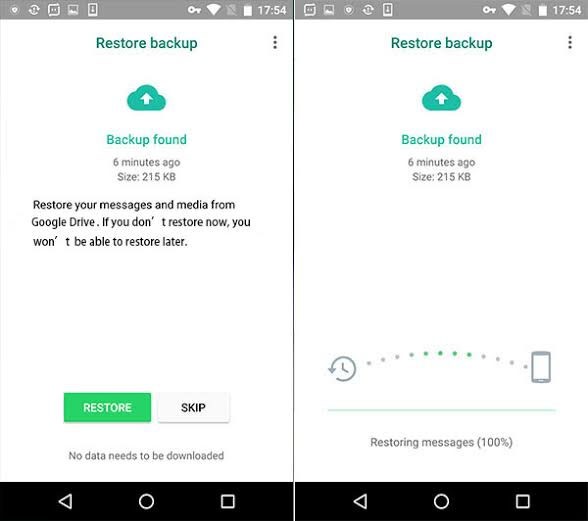
Así es como se transfieren los mensajes de WhatsApp al nuevo teléfono cuando los dos teléfonos son Android.
Parte 3: Transferencia de WhatsApp de un iPhone a otro a través de iCloud
Para transferir los mensajes de WhatsApp de un iOS al otro, vamos a anotar un método que incluye la función de copia de seguridad de iCloud en WhatsApp. Sin embargo, ten en cuenta que este método puede sobrescribir los datos existentes en tu dispositivo. Por lo tanto, asegúrate de seguir esta ruta si estás completamente de acuerdo con las consecuencias. A continuación se indican los pasos a seguir para transferir los mensajes de WhatsApp entre los iPhones.
- En primer lugar, habilitar la función de copia de seguridad de iCloud en los dispositivos de origen y de destino. Ignorar si ya está hecho.
- En tu iPhone de origen o antiguo, abre "WhatsApp".
- Ahora, toca en "Configuración" y luego en "Configuración del chat".
- Ve a "Copia de seguridad del chat" y pulsa en "Copia de seguridad ahora".
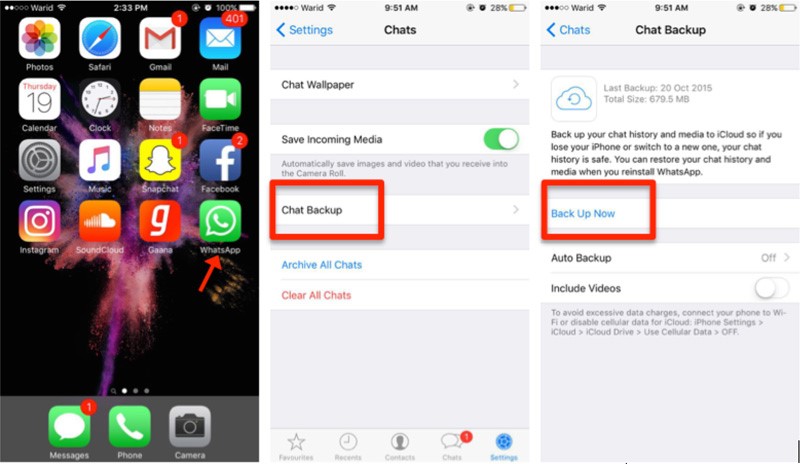
- Los chats de tu teléfono serán guardados con éxito en el servidor iCloud de WhatsApp.
- Después de esto, toma tu nuevo dispositivo o el dispositivo de destino. Empieza por instalar WhatsApp en él.
- Introduce el número en la pantalla de inicio de sesión para continuar.
- En este caso, deberás restaurar tus chats anteriores.
- Sólo tienes que pulsar en "Restaurar el historial de chats" cuando se te solicite y podrás obtener tus chats en el nuevo teléfono.
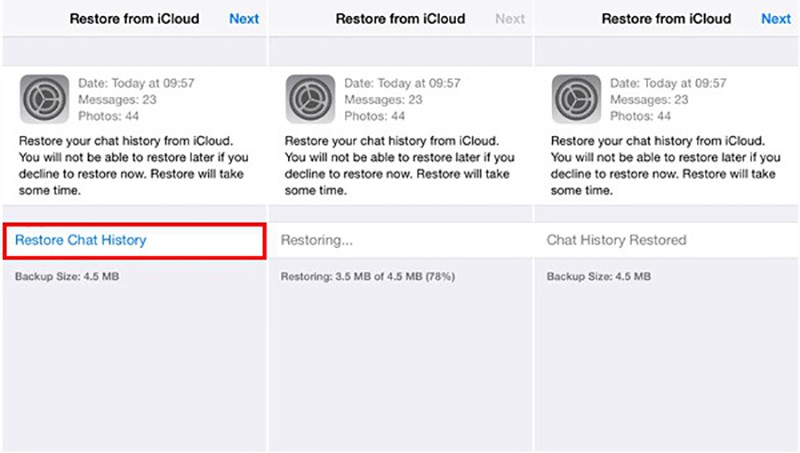
Para terminar, tanto si necesitas transferir WhatsApp de Android a un nuevo teléfono como de iPhone a un nuevo teléfono, puedes encontrar todas las soluciones aquí. Sin embargo, para facilitar y agilizar las cosas, MobileTrans - Transferencia de WhatsApp sería la mejor solución entre ellas. Simplemente descárgalo y pruébalo!
Últimas Tendencias
Artículos Populares
Todos los Temas


MobileTrans - Transferencia de WhatsApp







Alfonso Cervera
staff Editor